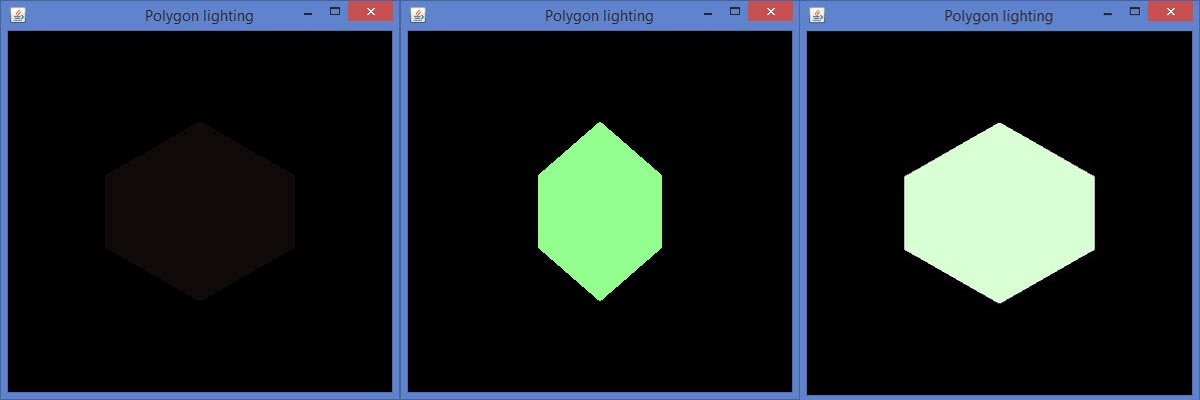JOGL转化对象 - JOGL教程
OpenGL提供了更多的功能,比如色彩应用到一个对象,比例,灯光,旋转的物体等。本章介绍了一些变换使用JOGL的对象。
移动对象的窗口
在前面的章节中,我们讨论的方案画线,用简单的线条绘制各种形状。以这种方式创建的形状可被显示在该窗口内的任何位置。它是通过使用glTranslatef (float x, float y, float z) 方法完成。
这种方法属于GLMatrixFunc接口,它在javax.media.opengl.fixedfunc包。
GLMatrixFunc 接口
interface: GLMatrixFunc
package: javax.media.opengl.fixedfunc
让我们来看看这个接口的一些重要方法:
| Sr. No. | 方法和说明 |
|---|---|
| 1 | void glRotatef(float angle, float x, float y, float z)这个方法旋转当前矩阵。 |
| 2 | void glScalef(float x, float y, float z)此方法用于缩放当前矩阵。 |
| 3 | void glTranslatef(float x, float y,float z)此方法用于转换的当前矩阵。 |
| 4 | void glLoadIdentity()此方法加载当前矩阵与单位矩阵。 |
glTranslate()方法的移动坐标系的原点,以通过所述参数(x,y,z),传递给glTranslate()方法作为参数指定的点。保存和恢复的未翻译的坐标系,glPushMatrix()和glPopMatrix()方法被使用。
gl.glTranslatef(0f, 0f, -2.5f);
只要 glTranslate()方法被使用时,它改变了组件的屏幕上的位置。因此,GLEventListener 界面的 reshape()方法应该重写和OpenGL视口和投影矩阵应该初始化。
下面的代码显示初始化视口和投影矩阵模板:
public void reshape(GLAutoDrawable drawable, int x, int y, int width, int height){
final GL2 gl = drawable.getGL().getGL2();
// get the OpenGL 2 graphics object
if(height <=0)
height =1;
//preventing devided by 0 exception height =1;
final float h = (float) width / (float) height;
// display area to cover the entire window
gl.glViewport(0, 0, width, height);
//transforming projection matrix
gl.glMatrixMode(GL2.GL_PROJECTION);
gl.glLoadIdentity();
glu.gluPerspective(45.0f, h, 1.0, 20.0);
//transforming model view gl.glLoadIdentity();
gl.glMatrixMode(GL2.GL_MODELVIEW);
gl.glLoadIdentity();
}
运用颜色的对象
要应用颜色的物体,使用GL2类的glColor()方法。
语法
gl.glColorXY(1f,0f,0f);
例子
如果通过颜色值(1,0,0),那么得到的红色和(1,1,0)的值给定为黄色。
x表示使用的颜色数, 3 (red, blue, green) or 4(red, blue, green, alpha)。为了得到不同的颜色组合,这些颜色值作为参数传递。颜色参数的序列必须是维护的顺序。
y表示它接受的参数,如字节byte(b), double(d), float(f), int(i), short(s), ubyte(ub), uint(ui), ushort(us)。
gl.glColor3f(1f,0f,0f); //gives us red
gl.glColor3f(0f,1f,0f); //gives us blue
gl.glColor3f(0f,0f,1f); //gives us green
如果三角形,可以为每个顶点应用不同的颜色。
让我们通过程序的颜色应用到一个三角形:
import javax.media.opengl.GL2;
import javax.media.opengl.GLAutoDrawable;
import javax.media.opengl.GLCapabilities;
import javax.media.opengl.GLEventListener;
import javax.media.opengl.GLProfile;
import javax.media.opengl.awt.GLCanvas;
import javax.swing.JFrame;
public class TriangleColor implements GLEventListener{
@Override
public void display( GLAutoDrawable drawable ) {
final GL2 gl = drawable.getGL().getGL2();
gl.glBegin( GL2.GL_TRIANGLES ); // Drawing Using Triangles
gl.glColor3f( 1.0f, 0.0f, 0.0f ); //Red
gl.glVertex3f( 0.5f,0.7f,0.0f ); // Top
gl.glColor3f( 0.0f,1.0f,0.0f ); //blue
gl.glVertex3f( -0.2f,-0.50f,0.0f ); // Bottom Left
gl.glColor3f( 0.0f,0.0f,1.0f ); //green
gl.glVertex3f( 0.5f,-0.5f,0.0f ); //Bottom Right
gl.glEnd();
}
@Override
public void dispose( GLAutoDrawable arg0 ) {
//method body
}
@Override
public void init( GLAutoDrawable arg0 ) {
// method body
}
@Override
public void reshape( GLAutoDrawable arg0, int arg1, int arg2, int arg3, int arg4 ) {
// method body
}
public static void main( String[] args ) {
//getting the capabilities object of GL2 profile
final GLProfile profile = GLProfile.get( GLProfile.GL2 );
GLCapabilities capabilities = new GLCapabilities( profile );
// The canvas
final GLCanvas glcanvas = new GLCanvas( capabilities );
TriangleColor triangle = new TriangleColor();
glcanvas.addGLEventListener( triangle );
glcanvas.setSize( 400, 400 );
//creating frame
final JFrame frame = new JFrame (" Colored Triangle");
//adding canvas to it
frame.getContentPane().add( glcanvas );
frame.setSize( frame.getContentPane().getPreferredSize() );
frame.setVisible( true );
}//end of main
}//end of class
当编译并执行以上程序,会得到如下彩色三角形:
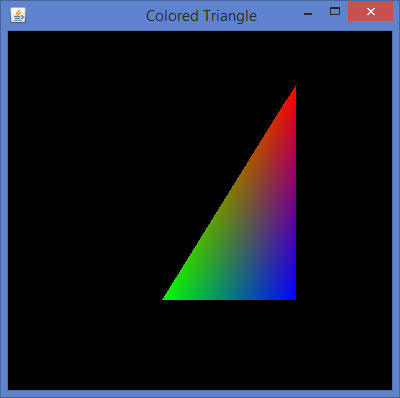
应用颜色为多边形
让我们通过程序的颜色应用到多边形:
import javax.media.opengl.GL2;
import javax.media.opengl.GLAutoDrawable;
import javax.media.opengl.GLCapabilities;
import javax.media.opengl.GLEventListener;
import javax.media.opengl.GLProfile;
import javax.media.opengl.awt.GLCanvas;
import javax.swing.JFrame;
public class PolygonColor implements GLEventListener{
@Override
public void display( GLAutoDrawable drawable ) {
final GL2 gl = drawable.getGL().getGL2();
gl.glColor3f( 1f,0f,0f ); //applying red
gl.glBegin( GL2.GL_POLYGON );
gl.glVertex3f( 0f,0.5f,0f );
gl.glVertex3f( -0.5f,0.2f,0f );
gl.glVertex3f( -0.5f,-0.2f,0f );
gl.glVertex3f( 0f,-0.5f,0f );
gl.glVertex3f( 0f,0.5f,0f );
gl.glVertex3f( 0.5f,0.2f,0f );
gl.glVertex3f( 0.5f,-0.2f,0f );
gl.glVertex3f( 0f,-0.5f,0f );
gl.glEnd();
}
@Override
public void dispose( GLAutoDrawable arg0 ) {
//method body
}
@Override
public void init( GLAutoDrawable arg0 ) {
// method body
}
@Override
public void reshape( GLAutoDrawable arg0, int arg1, int arg2, int arg3, int arg4 ) {
// method body
}
public static void main( String[] args ) {
//getting the capabilities object of GL2 profile
final GLProfile profile = GLProfile.get( GLProfile.GL2 );
GLCapabilities capabilities = new GLCapabilities( profile );
// The canvas
final GLCanvas glcanvas = new GLCanvas( capabilities );
PolygonColor polygon = new PolygonColor();
glcanvas.addGLEventListener( polygon );
glcanvas.setSize( 400, 400 );
//creating frame
final JFrame frame = new JFrame ( "Colored Polygon" );
//adding canvas to frame
frame.getContentPane().add( glcanvas );
frame.setSize( frame.getContentPane().getPreferredSize() );
frame.setVisible( true );
}//end of main
}//end of class
当编译并执行上述程序,将生成以下输出:
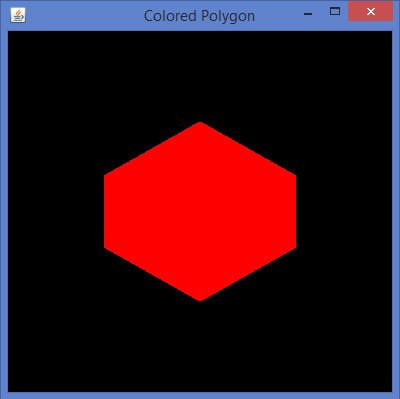
缩放
缩放对象是通过使用GLMatrixFunc接口的void glScalef(float x, float y, float z) 方法进行。该方法接受三个浮点参数,使用我们指定轴沿x,y和z比例因子。
例如,在下面的程序中,一个三角形是减弱至50%。在这里,50传递的是沿所有轴的参数。
让我们通过程序来扩展一个三角形:
import javax.media.opengl.GL2;
import javax.media.opengl.GLAutoDrawable;
import javax.media.opengl.GLCapabilities;
import javax.media.opengl.GLEventListener;
import javax.media.opengl.GLProfile;
import javax.media.opengl.awt.GLCanvas;
import javax.swing.JFrame;
public class Scaling implements GLEventListener{
@Override
public void display( GLAutoDrawable drawable ) {
final GL2 gl = drawable.getGL().getGL2();
gl.glScalef( 0.50f,0.25f,0.50f );
gl.glBegin( GL2.GL_TRIANGLES ); // Drawing Using Triangles
gl.glColor3f( 1.0f, 0.0f, 0.0f ); //Red
gl.glVertex3f( 0.5f,0.7f,0.0f ); // Top
gl.glColor3f( 0.0f,1.0f,0.0f ); //blue
gl.glVertex3f( -0.2f,-0.50f,0.0f ); // Bottom Left
gl.glColor3f( 0.0f,0.0f,1.0f ); //green
gl.glVertex3f( 0.5f,-0.5f,0.0f ); //Bottom Right
gl.glEnd();
}
@Override
public void dispose( GLAutoDrawable arg0 ) {
//method body
}
@Override
public void init( GLAutoDrawable arg0 ) {
// method body
}
@Override
public void reshape( GLAutoDrawable arg0, int arg1, int arg2, int arg3, int arg4 ) {
// method body
}
public static void main( String[] args ) {
//getting the capabilities object of GL2 profile
final GLProfile profile = GLProfile.get( GLProfile.GL2 );
GLCapabilities capabilities = new GLCapabilities( profile );
// The canvas
final GLCanvas glcanvas = new GLCanvas( capabilities );
Scaling scaling = new Scaling();
glcanvas.addGLEventListener( scaling );
glcanvas.setSize( 400, 400 );
//creating frame
final JFrame frame = new JFrame (" Dimnished Triangle (Scaling )");
//adding canvas to it
frame.getContentPane().add(glcanvas);
frame.setSize(frame.getContentPane().getPreferredSize());
frame.setVisible(true);
}//end of main
}//end of classimport javax.media.opengl.GL2;
编译和执行上面的程序,我们得到以下输出。在这里,可以看到一个三角形的减弱相比,由TriangleColor.java生产的原三角形:
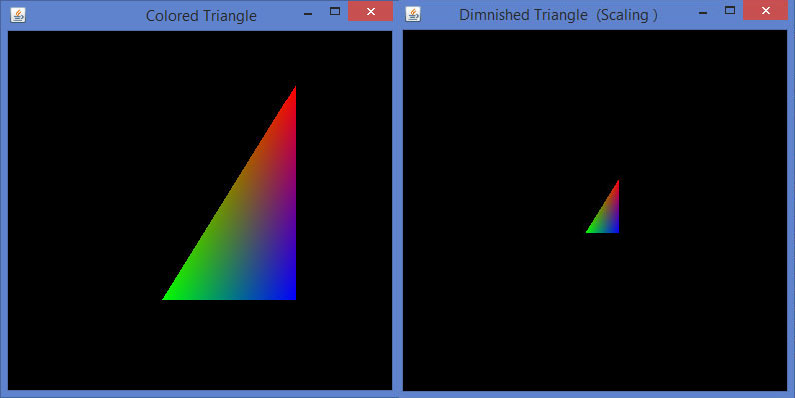
旋转
对象旋转可以沿任意3轴来完成,使用GLMatrixFunc接口的void glRotatef(float angle, float x, float y, float z) 方法。需要传递的旋转以及x,y,z轴的角度作为参数传递给该方法。
下面的步骤指导成功地旋转对象:
清除颜色缓存和深度缓存最初使用gl.glClear(GL2.GL_COLOR_BUFFER_BIT| GL2.GL_DEPTH_BUFFER_BIT)方法。此方法擦除对象的先前状态,使视图清晰。
复位用glLoadIdentity()方法的投影矩阵。
实例化的动画类和使用start()方法启动动画。
FPSAnimator 类
Class:
FPSAnimator
Package: javax.media.opengl.util
构造方法
FPSAnimator(GLAutoDrawable drawable, int fps)
创建给定的目标帧每秒的值和初始绘制的动画一个FPSAnimator。
FPSAnimator(GLAutoDrawable drawable, int fps, boolean cheduleAtFixedRate)
创建一个具有给定的目标帧每秒的值,初始绘制动画,和一个标志,指示是否使用固定利率调度FPSAnimator。
FPSAnimator(int fps)
创建由给定的目标帧每秒值的FPSAnimator。
FPSAnimator(int fps, boolean scheduleAtFixedRate)
创建由给定的目标帧每秒的值和一个标志,指示是否使用固定速率的调度FPSAnimator。
start() 和stop()在这个类中的两个重要的方法。
让我们通过程序来旋转一个三角形:
import javax.media.opengl.GL2;
import javax.media.opengl.GLAutoDrawable;
import javax.media.opengl.GLCapabilities;
import javax.media.opengl.GLEventListener;
import javax.media.opengl.GLProfile;
import javax.media.opengl.awt.GLCanvas;
import javax.swing.JFrame;
import com.jogamp.opengl.util.FPSAnimator;
public class TriangleRotation implements GLEventListener{
private float rtri; //for angle of rotation
@Override
public void display( GLAutoDrawable drawable ) {
final GL2 gl = drawable.getGL().getGL2();
gl.glClear (GL2.GL_COLOR_BUFFER_BIT | GL2.GL_DEPTH_BUFFER_BIT );
// Clear The Screen And The Depth Buffer
gl.glLoadIdentity(); // Reset The View
gl.glRotatef( rtri, 0.0f, 1.0f, 0.0f );//triangle rotation
gl.glBegin( GL2.GL_TRIANGLES ); // Drawing Using Triangles
gl.glColor3f( 1.0f, 0.0f, 0.0f ); //Red
gl.glVertex3f( 0.5f,0.7f,0.0f ); // Top
gl.glColor3f( 0.0f,1.0f,0.0f ); //blue
gl.glVertex3f( -0.2f,-0.50f,0.0f ); // Bottom Left
gl.glColor3f( 0.0f,0.0f,1.0f ); //green
gl.glVertex3f( 0.5f,-0.5f,0.0f ); // Bottom Right
gl.glEnd();
gl.glFlush();
rtri +=0.2f; //assigning the angle
}
@Override
public void dispose( GLAutoDrawable arg0 ) {
//method body
}
@Override
public void init( GLAutoDrawable arg0 ) {
// method body
}
@Override
public void reshape( GLAutoDrawable drawable, int x, int y, int width, int height ) {
// method body
}
public static void main( String[] args ) {
//getting the capabilities object of GL2 profile
final GLProfile profile = GLProfile.get( GLProfile.GL2 );
GLCapabilities capabilities = new GLCapabilities( profile );
// The canvas
final GLCanvas glcanvas = new GLCanvas( capabilities );
TriangleRotation triangle = new TriangleRotation();
glcanvas.addGLEventListener( triangle );
glcanvas.setSize( 400, 400 );
//creating frame
final JFrame frame = new JFrame ( "Rotating Triangle" );
//adding canvas to it
frame.getContentPane().add( glcanvas );
frame.setSize( frame.getContentPane().getPreferredSize() );
frame.setVisible( true );
//Instantiating and Initiating Animator
final FPSAnimator animator = new FPSAnimator( glcanvas, 300,true );
animator.start();
}//end of main
}//end of class
如果编译并执行上述程序,它会生成以下输出。在这里,可以看到周围x轴旋转彩色三角形的各个快照。
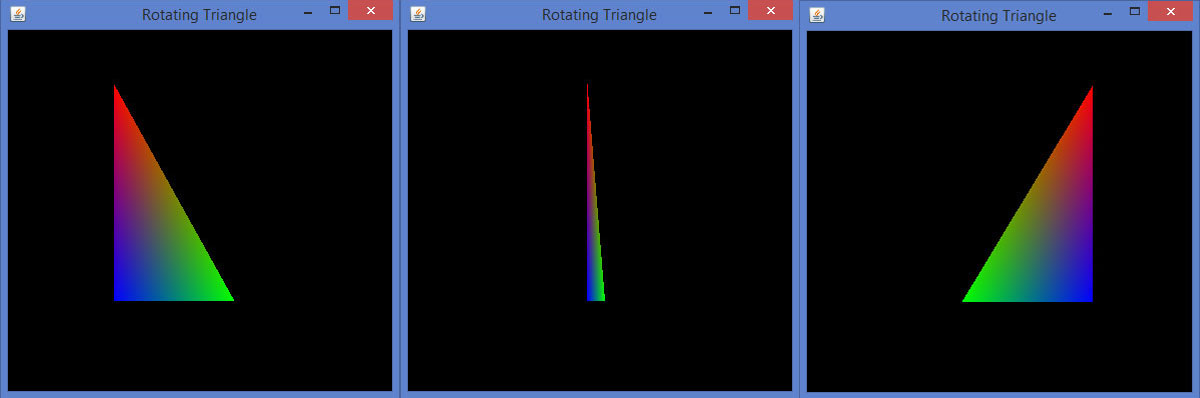
灯光
要设置灯光,使用过glEnable()方法初步启用的照明。然后应用照明的对象,使用GLLightingFunc接口的 glLightfv(int light, int pname, float[] params, int params_offset) 方法。这个方法有四个参数。
下表描述了gllightfv()方法的参数。
| Sr. No. | 参数名称和描述 |
|---|---|
| 1 | Light指定的光。灯的数量依赖于实现,但至少八个灯支持。它接受10个值,这些参数是在一个名为下面给出的光源参数表中单独讨论。 |
| 2 | Pname指定一个单值的光源参数。光源有10个参数,如下所述。 |
| 3 | Params指定的指针被设置到的光源的参数pname的一个或多个值。 |
| 4 | Light source parameter可以使用以下任何给定的光源参数。 |
光源参数:
| Sr. No. | 参数及描述 |
|---|---|
| 1 | GL_AMBIENT它包含指定的光的环境亮度的参数。 |
| 2 | GL_DIFFUSE它包含指定的光的漫反射的强度的参数。 |
| 3 | GL_SPECULAR它包含指定的光的镜面反射强度的参数。 |
| 4 | GL_POSITION它包含指定的均质物体坐标的光的位置的4个整数或浮点值。 |
| 5 | GL_SPOT_DIRECTION它包含在均质物体坐标指定的光的方向的参数。 |
| 6 | GL_SPOT_EXPONENT此参数指定的光的强度分布。 |
| 7 | GL_SPOT_CUTOFF这种单参数指定的光的最大发散角。 |
| 8 | GL_CONSTANT_ATTENUATION or GL_LINEAR_ATTENUATION or GL_QUADRATIC_ATTENUATION可以使用任意的衰减系数,它是由一个单一的值来表示。 |
照明被启用并使用过glEnable()方法和glDisable()函数以及参数GL_LIGHTING禁用。
下面的模板,给出了灯光:
gl.glEnable(GL2.GL_LIGHTING);
gl.glEnable(GL2.GL_LIGHT0); gl.glEnable(GL2.GL_NORMALIZE);
float[] ambientLight = { 0.1f, 0.f, 0.f,0f }; // weak RED ambient
gl.glLightfv(GL2.GL_LIGHT0, GL2.GL_AMBIENT, ambientLight, 0);
float[] diffuseLight = { 1f,2f,1f,0f }; //multi-color diffuse
gl.glLightfv(GL2.GL_LIGHT0, GL2.GL_DIFFUSE, diffuseLight, 0);
施加光到一个旋转多角
遵循用于将光以一个旋转多角给定的步骤。
使用旋转glRotate()方法的多边形:
gl.glClear(GL2.GL_COLOR_BUFFER_BIT | GL2.GL_DEPTH_BUFFER_BIT);
// Clear The Screen And The Depth Buffer
gl.glLoadIdentity();
// Reset The View
gl.glRotatef(rpoly, 0.0f, 1.0f, 0.0f);
让我们通过程序将光应用到旋转面:
import javax.media.opengl.GL2;
import javax.media.opengl.GLAutoDrawable;
import javax.media.opengl.GLCapabilities;
import javax.media.opengl.GLEventListener;
import javax.media.opengl.GLProfile;
import javax.media.opengl.awt.GLCanvas;
import javax.swing.JFrame;
import com.jogamp.opengl.util.FPSAnimator;
public class PolygonLighting implements GLEventListener{
private float rpoly;
@Override
public void display( GLAutoDrawable drawable ) {
final GL2 gl = drawable.getGL().getGL2();
gl.glColor3f(1f,0f,0f); //applying red
// Clear The Screen And The Depth Buffer
gl.glClear( GL2.GL_COLOR_BUFFER_BIT | GL2.GL_DEPTH_BUFFER_BIT );
gl.glLoadIdentity(); // Reset The View
gl.glRotatef( rpoly, 0.0f, 1.0f, 0.0f );
gl.glBegin( GL2.GL_POLYGON );
gl.glVertex3f( 0f,0.5f,0f );
gl.glVertex3f( -0.5f,0.2f,0f );
gl.glVertex3f( -0.5f,-0.2f,0f );
gl.glVertex3f( 0f,-0.5f,0f );
gl.glVertex3f( 0f,0.5f,0f );
gl.glVertex3f( 0.5f,0.2f,0f );
gl.glVertex3f( 0.5f,-0.2f,0f );
gl.glVertex3f( 0f,-0.5f,0f );
gl.glEnd();
gl.glFlush();
rpoly +=0.2f; //assigning the angle
gl.glEnable( GL2.GL_LIGHTING );
gl.glEnable( GL2.GL_LIGHT0 );
gl.glEnable( GL2.GL_NORMALIZE );
float[] ambientLight = 0.1f, 0.f, 0.f,0f }; // weak RED ambient
gl.glLightfv( GL2.GL_LIGHT0, GL2.GL_AMBIENT, ambient-Light, 0 );
float[] diffuseLight = { 1f,2f,1f,0f }; //multi color diffuse
gl.glLightfv( GL2.GL_LIGHT0, GL2.GL_DIFFUSE, diffuse-Light, 0 );
}
@Override
public void dispose( GLAutoDrawable arg0 ) {
//method body
}
@Override
public void init( GLAutoDrawable arg0 ) {
// method body
}
@Override
public void reshape( GLAutoDrawable arg0, int arg1, int arg2, int arg3, int arg4 ) {
// method body
}
public static void main( String[] args ) {
//getting the capabilities object of GL2 profile
final GLProfile profile = GLProfile.get( GLProfile.GL2 );
GLCapabilities capabilities = new GLCapabilities( profile );
// The canvas
final GLCanvas glcanvas = new GLCanvas( capabilities );
PolygonLighting polygonlighting = new PolygonLighting();
glcanvas.addGLEventListener( polygonlighting );
glcanvas.setSize( 400, 400 );
//creating frame
final JFrame frame = new JFrame ( " Polygon lighting " );
//adding canvas to it
frame.getContentPane().add( glcanvas );
frame.setSize( frame.getContentPane().getPreferredSize() );
frame.setVisible( true );
//Instantiating and Initiating Animator
final FPSAnimator animator = new FPSAnimator(glcanvas, 300,true );
animator.start();
}//end of main
}//end of class
如果编译并执行上述程序,它会生成以下输出。在这里,可以观察到一个旋转的多边形灯光的各种快照。